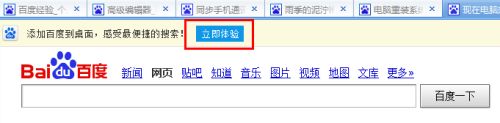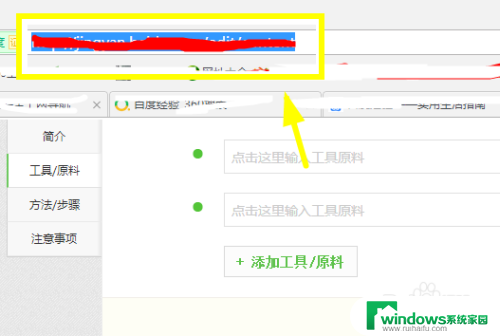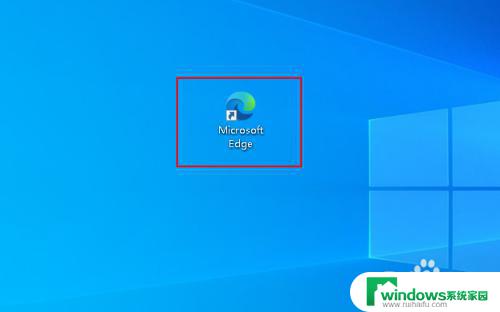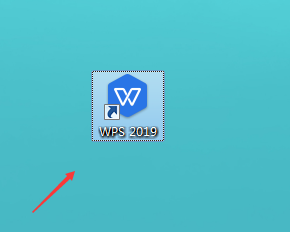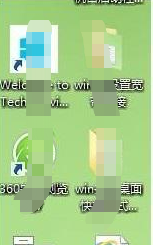电脑怎么添加快捷方式到桌面 电脑桌面上如何快速添加软件的快捷方式
电脑怎么添加快捷方式到桌面,在如今的数字化时代,电脑已经成为我们生活中必不可少的工具之一,为了提高工作效率和方便操作,我们经常需要在电脑桌面上添加软件的快捷方式。究竟应该如何添加快捷方式到桌面呢?在本文中我们将探讨电脑添加快捷方式的方法,帮助您快速轻松地在桌面上创建软件的快捷方式。无论您是一位电脑新手还是有经验的用户,本文都将为您提供简单易懂的指导。让我们一起来了解吧!
具体方法:
1.要添加快捷方式,首先是要找到电脑中的需要添加的这个软件。如图。点击电脑的开始菜单。

2.在开始菜单中选择计算机,打开计算机详细页面。

3.在搜索框输入软件名称进行搜索,这里输入的是QQ音乐。
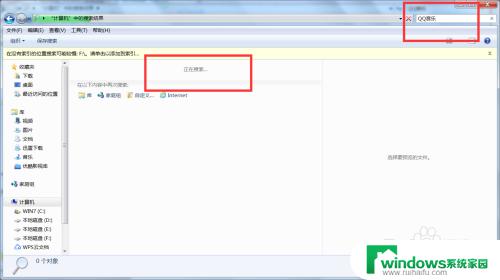
4.在搜索结果中找到此软件的快捷方式图标,如图。可以点击此图标,在下方的详细信息中会显示是否是快捷方式,以判断是否正确。

5.鼠标点击此图标右键,在显示的下拉菜单中找到发送到,并点击发送到。
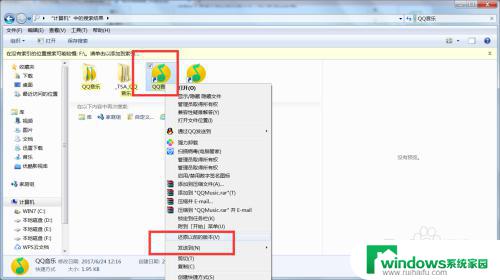
6.在发送到的下来菜单中选择最后一个,也就是桌面快捷方式。点击之后可以关闭计算机详情页面。

7.返回到电脑桌面查看, 如图。刚才添加的软件快捷方式图标就显示在电脑桌面了,可以点击此快捷图标进行验证,看是否可以打开此软件。

以上就是电脑添加快捷方式到桌面的全部内容,如果您也遇到了相同的问题,可以按照小编提供的方法来解决。